
Perintah Dasar Linux untuk Pengelola Server
Artikel ini akan memberikan pengenalan terhadap beberapa perintah dasar yang dapat anda manfaatkan untuk mengelola server linux anda melalui Shell.
Untuk semua perintah linux, kita dapat menekan tombol <tab> sebanyak dua kali untuk melihat kemungkinan perintah yang dapat digunakan. Misalnya apabila ingin mengetahui command apa saja yang dimulai dengan huruf awal co, maka cukup ketikkan c lalu tekan <tab> dua kali, maka command-command dengan huruf awal co akan muncul.
# co <tab> 2x col colrm comm compgen complete consoletype colcrt column command compile_et consolehelper continue
Help
Masing-masing perintah biasanya memiliki parameter yang dapat kita gunakan, hal ini dapat kita ketahui dengan mudah dengan mengetikkan tambahan (spasi) –help di perintah yang ingin kita pelajari lebih lanjut.
# ps --help ********* simple selection ********* ********* selection by list ********* -A all processes -C by command name -N negate selection -G by real group ID (supports names) -a all w/ tty except session leaders -U by real user ID (supports names) ... dan seterusnya
Pipe(|)
Pipe (|) dapat digunakan untuk mengkombinasikan dua atau lebih perintah demi mencapai output yang kita inginkan, perintah yang berbeda tersebut cukup dipisahkan dengan symbol “|”.
Contohnya apabila kita ingin memecah output yang kita dapat dari perintah listing (ls) yang lebih dari satu halaman, kita dapat menggunakan perintah more, hal ini akan menghentikan tampilan perhalaman. Atau kita ingin melakukan filter output dari ps, misalnya hanya ingin menampilkan baris yang memiliki kata nginx, dapat dilakukan dengan menggunakan grep;
# ps aux | grep nginx root 10148 0.0 0.3 42948 1012 ? Ss 21:42 0:00 nginx: master process /usr/local/sbin/nginx nobody 10149 0.0 0.8 43848 2316 ? S 21:42 0:00 nginx: worker process nobody 10150 0.0 0.8 43716 2196 ? S 21:42 0:00 nginx: worker process nobody 10151 0.0 0.9 43956 2424 ? S 21:42 0:00 nginx: worker process nobody 10152 0.0 0.5 43324 1444 ? S 21:42 0:00 nginx: worker process nobody 10153 0.0 0.8 44120 2308 ? S 21:42 0:00 nginx: worker process root 11328 0.0 0.2 5996 540 pts/0 R+ 22:41 0:00 grep nginx
df
Digunakan untuk melihat informasi filesystem pada setiap partisi. Namun yang biasa digunakan adalah df -h karena tampilannya mudah dimengerti oleh kita, beberapa parameter lain dapat dimanfaatkan untuk merubah preferensi yang anda inginkan.
# df -h Filesystem Size Used Avail Use% Mounted on /dev/sda1 40G 17G 21G 46% / varrun 512M 84K 512M 1% /var/run varlock 512M 0 512M 0% /var/lock udev 512M 16K 512M 1% /dev devshm 512M 0 512M 0% /dev/shm none 512M 0 512M 0% /dev/shm
ps
ps adalah perintah yang digunakan jika kita perlu mengecek proses yang berjalan pada server. Contoh perintah ps dasar adalah ps -aux, karena semua proses yang berjalan akan tampil. Bila kita hanya ingin melihat suatu proses (misalnya apache), maka gunakan perintah ps -aux | grep apache.
top
Menampilkan statistik sistem dan detil terhadap proses di server yang aktif.
w
Untuk melihat siapa saja yang sedang login pada server
netstat
Menampilkan ringkasan koneksi network dan status socket yang sedang berjalan di server. Kita dapat mengkhususkan ke port tertentu (misalnya port 80), maka perintah yang dapat digunakan adalah netstat | grep :80
yum / apt-get
yum merupakan perintah manipulasi paket yang biasanya digunakan oleh distribusi linux berbasis rpm seperti Redhat, CentOS dan Fedora, sementara apt-get digunakan oleh distribusi linux berbasis debian seperti Debian dan Ubuntu. Manipulasi file dengan package management akan sangat tergantung kepada distribusi linux yang digunakan.
Untuk menginstall atau update paket, dapat menggunakan perintah:
yum install <nama paket> apt-get install <nama paket>
Atau kalau kita perlu mengupdate packet, dapat gunakan perintah:
yum update <nama paket>
Atau untuk mencari paket yang tersedia sesuai dengan keyword yang kita masukkan dapat dilakukan dengan cara;
yum search keyword
free
Digunakan untuk melihat sisa memory dan swap yang terpakai, umumnya digunakan free -m yaitu mengecek memory dengan satuan MB. Contoh penggunaan:
# free -m total used free shared buffers cached Mem: 1024 387 636 0 154 98 -/+ buffers/cache: 135 888 Swap: 2047 0 2047
wget
Dapat digunakan untuk mendownload file, grab website, mirroring,dll. Berikut contoh-contoh penggunaannya
Mendownload file dari server:
wget http://www.goldendrake.web.id/contoh.txt
Mendownload dengan sistem meresume file:
wget -c http://www.goldendrake.web.id/contoh.txt
Mendownload dan dijadikan background, sehingga kita bisa mengerjakan yang lain sementara file didownload:
wget -b http://www.goldendrake.web.id/contoh.txt
kill
Seperti namanya, command ini digunakan untuk membunuh atau menghentikan sebuah proses. Biasanya sebelum menggunakan kill, maka terlebih dahulu kita menjalankan perintah ps untuk melihat ID proses yang ingin dikill.
$ ps aux | grep apache2 www-data 9576 0.0 0.2 11272 2156 ? S Sep06 0:00 /usr/sbin/apache2 -k start www-data 9577 0.0 0.1 11456 2020 ? S Sep06 0:00 /usr/sbin/apache2 -k start www-data 9578 0.0 0.3 185916 3588 ? Sl Sep06 0:00 /usr/sbin/apache2 -k start www-data 10523 0.0 0.3 185912 3596 ? Sl Sep06 0:00 /usr/sbin/apache2 -k start
Lalu untuk menghentikan prosesnya, kita mengetikkan command kill disertai -9 [yang berarti eksekusi] dan PID IDnya:
kill -9 1537
ifconfig
Perintah ini digunakan untuk melihat konfigurasi IP yang sudah ada pada network interface yang ada dalam server kita. Perintah ifconfig juga dapat dipakai untuk menentukan alamat IP dan netmask pada suatu interface. Contoh penggunaan ifconfig untuk melihat konfigurasi ethernet tertentu;
# ifconfig -eth0 eth0 Link encap:Ethernet HWaddr aa:00:21:fa:62:01 inet addr:117.103.xx.xxx Bcast:117.103.xx.255 Mask:255.255.255.0 inet6 addr: fe80::a800:21ff:fefa:6201/64 Scope:Link UP BROADCAST RUNNING MULTICAST MTU:1500 Metric:1 RX packets:3052329 errors:0 dropped:0 overruns:0 frame:0 TX packets:123389 errors:0 dropped:0 overruns:0 carrier:0 collisions:0 txqueuelen:1000 RX bytes:895150664 (853.6 MB) TX bytes:20386246 (19.4 MB)
last
Perintah ini digunakan untuk melihat orang yang login terakhir.
# last test pts/0 117.103.52.34 Mon Sep 7 15:37 still logged in
locate
Digunakan untuk mencari file berdasarkan nama file atau berdasarkan keyword.
locate <nama file>
tail
Digunakan untuk menampilkan potongan akhir file.
tail /var/log/messages #melihat 10 baris terakhir dari /var/log/messages tail -f /var/log/messages # melihat line dari /var/log/messages secara terus menerus
ping
Sama seperti windows, linux juga dapat mengecek komunikasi antar komputer dalam sebuah jaringan melalui protokol TCP/IP.
ping ip.address.atau.hostname
traceroute
Traceroute biasa digunakan untuk mengetest koneksi link terhadap suatu server. Perintah ini akan menampilkan routing paket TCP/IP dari host kita ke host yang dituju.
traceroute ip.address.atau.hostname
shutdown
Perintah ini digunakan untuk mematikan atau mereboot sistem.
shutdown -r now # akan melakukan restart
Bila kita ingin mematikan server, maka commandnya adalah:
shutdown -h now
pwd
Digunakan untuk melihat kita berada di direktori mana.
#pwd /home/test
Berarti kita berada di folder /home/test
Referensi
- http://www.reallylinux.com/docs/admin.shtml
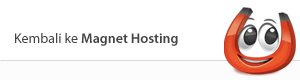




 Halaman Magnet Hosting di Facebook
Halaman Magnet Hosting di Facebook
 Update Terbaru Magnet Hosting di Twitter
Update Terbaru Magnet Hosting di Twitter







